当我们在电脑中运行某些软件或文档等程序时,在开始菜单中也会显示着最近打开过的程序记录,这样可以让我们更加快捷使用,在ghost win7中默认是显示10条最近打开程序,但记录太多程序让开始菜单显示很是混乱不美观,其实我们是可以自定义开始菜单最近打开的程序数目的,下面来看看设置技巧吧。
1、打开电脑之后,在桌面左下方“开始”菜单里面右键点击或“任务栏”点击右键,并然后选择“属性”选项;
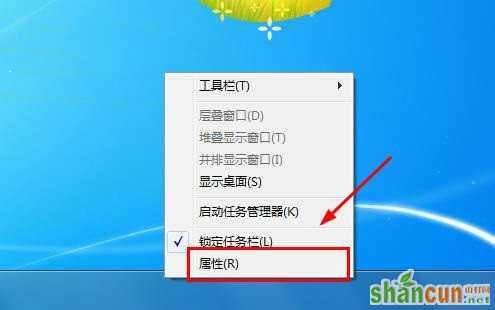
2、直接打开任务栏和开始菜单属性,将其切换到“开始菜单”设置界面;
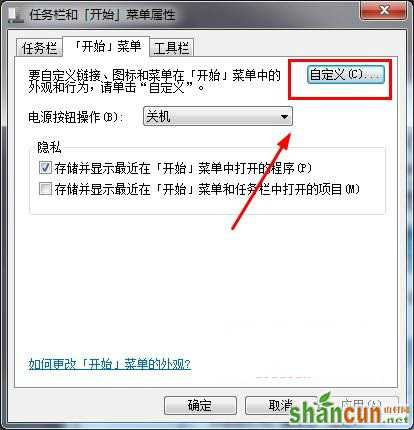
3、点击“自定义”按键将自定义设置打开,在最下面的“要显示的最近打开过的程序的数目”选项地方,把“10”修改成“5”或更少,接着就点击确定,回到开始菜单属性界面之后点击确定,如下图:
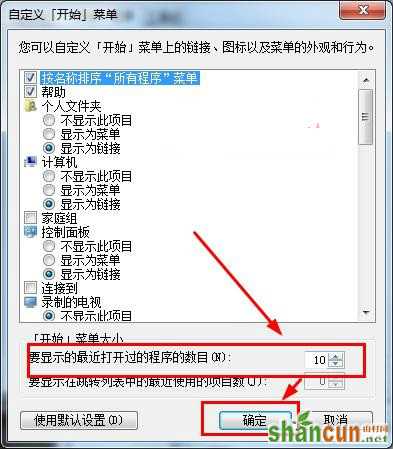
设置显示最近打开过的程序数目能够让开始菜单变得更加简约美观,如果用户发现开始菜单显示的程序过多,不妨按照win7 32位教程的方法来自定义设置显示数目。















